win7如何设置不进入休眠界面?各位win7系统的用户在使用电脑的过程中,是否有过电脑放置不动一会就自动休眠的情况呢?电脑的休眠模式是电脑保护系统安全的一种方式,不过有些小伙伴在使用电脑的过程中,会习惯性的闲置电脑一会,但是又不希望电脑进入休眠界面,这时我们要如何操作呢?下面就由小编为大家带win7不休眠模式设置方法。

1.打开控制面板
点击开始,找到控制面板并打开。
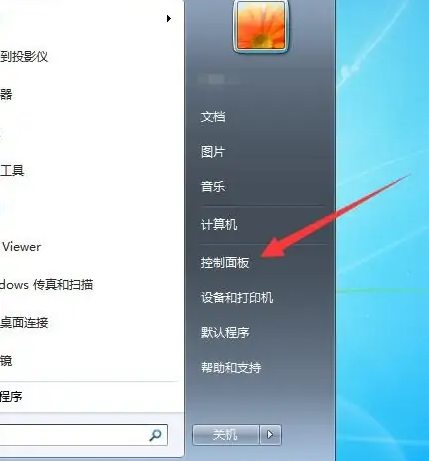
2.打开电源选项
找到电源选项,点击打开。
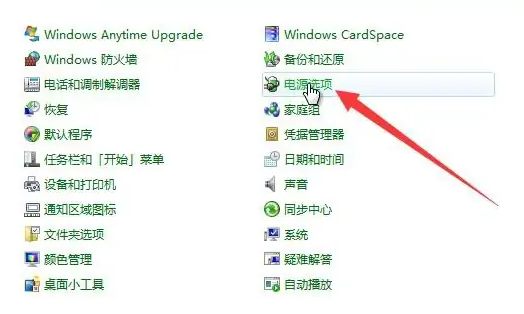
3.更改设置
点击右侧的更改计划设置。
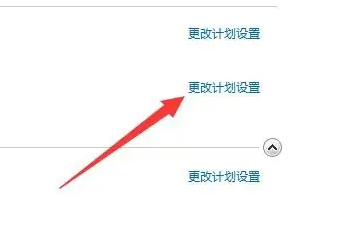
4.设置从不关闭
找到关闭显示器,将其设置为从不。
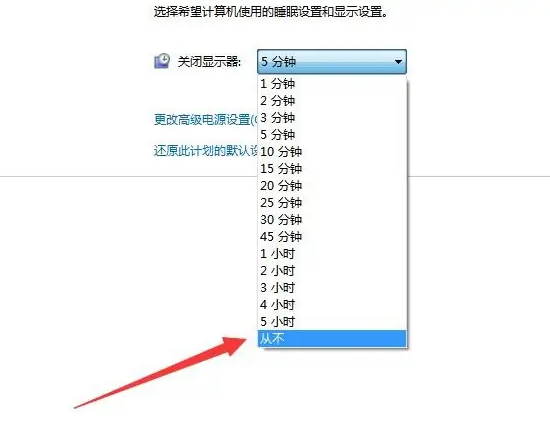
5.打开高级电源设置
找到高级电源设置,点击打开。
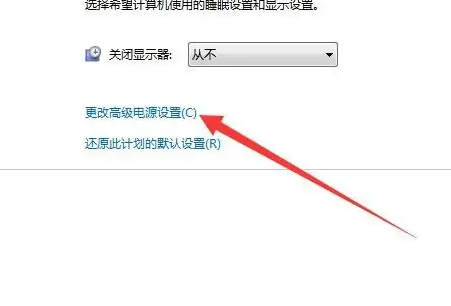
6.点击睡眠
找到睡眠选项,点击打开。
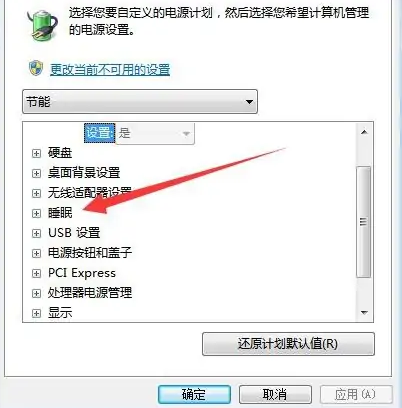
7.设置从不
找到在此时间后休眠,设置为从不即可。
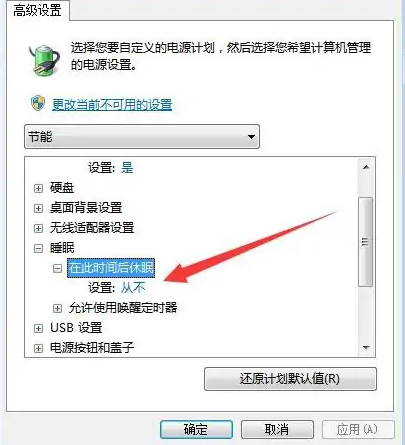
以上便是有关win7如何设置不进入休眠界面?win7不休眠模式设置方法的全部内容了,更多电脑浏览器相关资讯,敬请关注本站。
以上是win7如何设置不进入休眠界面的详细内容。更多信息请关注PHP中文网其他相关文章!




